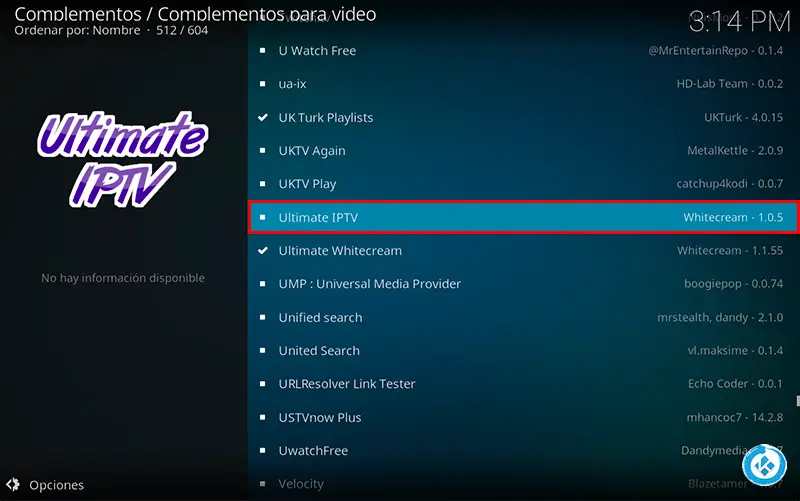Publicado en 9 de octubre, 2019
CCloud Addon para Kodi: Canales IPTV 1000+ gratuitos
En esta guía, le demostraremos cómo puede ver canales IPTV gratuitos en Kodi con CCloud Addon . Estos pasos funcionarán en todos los dispositivos que tengan Kodi instalado. Amazon Firestick, Android, PC, Linux, etc.
CCloud Addon funciona perfectamente para proporcionar streaming de canal IPTV gratuito directamente a través de tu Kodi. Como los scripts automatizados por los que se obtiene la lista de canales y las fuentes están recibiendo actualizaciones frecuentes. Así que disfruta de estas características de ver canales IPTV en tu Kodi instalando el complemento CCloud con la siguiente guía ilustrada.
Actualización 2019: El complemento CCloud TV se actualiza con un nuevo Código y una buena Guía de Programación Electrónica (EPG). Además, el addon CCloud está funcionando bien en la última versión de Kodi 18 Leia.
Funciones de CCloud Addon para Kodi 2019
Hay algunas características bastante asombrosas con las que está lleno este addon:
- 1000+ Canales IPTV gratuitos
- Categorías Incluidas Deportes, Noticias, Programas de TV, Películas, Niños y mucho más
- El equipo está manejando perfectamente la DMCA para mantenerla funcionando perfectamente
- Buena transmisión de enlaces sincronizados a través de Internet
Cómo arreglar los enlaces de canal roto en el complemento de CCloud TV
Llega a veces cuando algún canal deja de funcionar en CCloud, puedes probar la siguiente solución para solucionarlo.
Visite el sitio web oficial de CCloud y envíe los enlaces que no funcionen en el formulario de envío de CCloud TV, sólo asegúrese de que ha escrito el enlace correcto que no está funcionando correctamente.
Cómo instalar el complemento de CCloud en Kodi 18?
Puede instalar el CCloud Kodi Addon usando dos métodos diferentes que eventualmente se sumarán al instalar el CCloud IPTV Addon en su Kodi.
Aunque el método estándar es más estable y permite una instalación sin errores. Pero si quieres descargarlo desde el GitHubrepo Oficial, también proporcionamos los enlaces para ello. A través del cual puedes descargarlo manualmente e instalarlo en Kodi colocándolo dentro del directorio.
Cómo activar InputStream Adaptive en el complemento CCloud TV
Para poder disfrutar de la transmisión en directo a través de CCLoud TV Addon, es necesario activar la opción RTMP, que le ayudará a recibir los enlaces de transmisión correctamente desde el servidor.
Puede seguir los siguientes pasos para habilitar la opción RTMP en Kodi
- Navega al menú de complementos de Kodi desde la pantalla de inicio.
- Ahora, abra VideoPlayer InputStream. Desde la ventana Complementos.
- A continuación, haga clic en InputStream Adaptive > y seleccione Enable .
Detalles de instalación de CCloud Addon 2019:
Detalles de origen de CCloud Kodi Addon
Nombre del Repositorio: CCloud
Nombre de fuente de Github: en la oscuridad
Código fuente de GitHub zip: Descargar el complemento CCloud
Pasos para instalar CCloud en Kodi
Necesitas tener instalado el navegador Git en tu Kodi para obtener el complemento CCloud. Si no conoces el Git Browser. Es un complemento práctico para Kodi que permite instalar los Addons directamente desde el repositorio fuente de Github.
-
Ir a la pantalla principal de Kodi
- Para Kodi 17 Krypton o posterior: Seleccionar Add-ons > Add-on Browser
- Para Kodi 16 o anterior: Seleccionar SISTEMA >Add-Ons
- Selecciona Add-ons > Program Add-ons > Git Browser
- Navegar a Addon > Git Browser > Buscar por nombre de usuario GitHub > **Nueva búsqueda**
- Introduzca oscuramente en la búsqueda y luego haga clic en OK. Seleccione repositorio.ccloud-x.x.zip de la lista.
- Una vez instalado el repositorio, haga clic en Continuar cuando obtenga la Notificación.
- Back out of the Git Browser addon and Go to SYSTEM > Add-ons > Install From Repository > cCloud Repo> Video Addons > Video Addons > cCloud > Install
- Esperar a la descarga y Instalación De CCloud Addon
Guía ilustrada sobre la instalación del complemento CCloud TV en Kodi para 2019
Estas ilustraciones del proceso de instalación de CCloud Addon le ayudarán a instalarlo fácilmente.
Así que como cualquier otro complemento de terceros para Kodi, CCloud también va a ser instalado en dos partes. Después de eso, instalamos el addon mismo.
Nota: Hemos utilizado el método GitBrowser para instalar CCloud TV Addon, asegúrate de seguir los pasos exactos para una instalación sin errores.
- Primero abre el GitBrowser, si aún no lo has instalado puedes usar nuestra guía para instalar GitBrowser en Kodi.
- Después de abrir GitBrowser, selecciona buscar por nombre de usuario GitHub.
- Ahora, usted verá el campo de entrada de búsqueda, introduzca "darknessally" dentro de él.
- Después de presionar ok, verá todos los archivos dentro del repositorio oscuro. Seleccione repositorio.ccloud.x.x.zip.
- Espere un rato y verá la notificación como instalación completa, repository.ccloud.zip.
- Instalará el repositorio de origen para el addon CCloud.
- Después de eso, tienes que abrir el navegador de addons desde la sección de addons de Kodi.
- Dentro del navegador de complementos, seleccione instalar desde el repositorio.
- Dentro de la sección repositorio, seleccione el repositorio CCloud.
- Después seleccione los complementos del programa dentro de CCloud Repo.
- O selecciona Video Addon en el Repo de CCloud.
- Después de eso, verá el CCloud TV. Selecciónelo.
- Ahora, aparecerá la pantalla de instalación de CCloud TV Addon, seleccione Instalar para instalar CCloud TV en Kodi.
Después de esperar un rato, verá la notificación como un complemento de CCloud TV instalado correctamente.
Ahora, puedes acceder a él desde la sección Complementos de vídeo de los complementos de Kodi.
CCloud TV Addon Errores & Fixes
Error en la instalación de Kodi CCloud TV
Este error ocurre a veces cuando el repositorio de origen está caído por mantenimiento o cuando no se puede acceder al servidor. Aunque para arreglarlo no se puede hacer nada. Lo primero que hay que hacer es acceder a la fuente desde el navegador y ver si es accesible. Después de eso, inténtalo de nuevo cuando veas que el servidor está bien y accesible.
Cómo corregir un error de CCloud TV No Stream Disponible
Ese es otro error común al que te puedes enfrentar, básicamente, cuando CCloud te proporciona un enlace de streaming, busca en Internet el enlace apropiado y vuelve a transmitir en Kodi.
Si el enlace que se recupera no funciona correctamente, Kodi puede a través de No stream error.
Para solucionar este problema cuando sepa que hay algo más que está causando un error de transmisión. A continuación, consulte esta guía en Kodi No Stream.
Cómo corregir el script de CCloud Error de edición 2019
Normalmente, este error no es tan común, pero puede producirse cuando se utiliza la versión obsoleta del complemento CCloud TV. Cuando Kodi intenta recuperar el script requerido, recupera la última versión del servidor y si la versión que está utilizando está desactualizada, puede hacerlo a través de este error.
Asegúrate de que estás usando la versión actualizada de CCloud así como la última versión estable de Kodi.
Terminación de CCloud TV Kodi Addon
Así que estos fueron los pasos con ilustraciones de cómo puedes instalar el complemento CCloud TV en tu Kodi. Como hay muchos canales y actualizaciones frecuentes, manténgalo actualizado para disfrutar de la transmisión de canales IPTV en vivo.
Además, asegúrese de que está utilizando una buena VPN para disfrutar de la transmisión fluida y proteger su identidad también.
Manténgase alejado de problemas, protéjase mientras transmite por secuencias
Obtenga una VPN para estar a salvo de su proveedor de servicios de Internet, el gobierno y los hackers. Los usuarios de Internet se están dando cuenta del robo de identidad y prefieren las VPNs para salvar su privacidad. Deja de restringirte y explora el interminable espacio en línea.
Importante: Máxima seguridad con cero logs para streaming anónimo de cualquier cosa. Obtenga hasta un 60% de descuento con IPVanish.